|
<< Inhaltsverzeichnis anzeigen >> Bearbeiten von CSV Daten in Excel |

  
|
|
<< Inhaltsverzeichnis anzeigen >> Bearbeiten von CSV Daten in Excel |

  
|
Beim einfachen öffnen einer CSV Datei werden unter Umständen führende Nullen entfernt. Dies kann beim Produkt, Maßnahme, Konto oder Kostenstelle zu Problemen führen. Um diese Problem zu umgehen ist folgender Ablauf nötig.
1.Excel mit einer neuen leeren Datei öffnen
2.Unter Daten, "Aus Text auswählen"
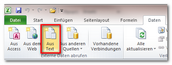
3.CSV Datei aus dem Planungsexport öffnen
4.Als Ursprünglicher Datentyp "Getrennt" auswählen und auf Weiter klicken
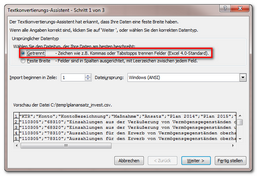
5.Bei Trennzeichen "Semikolon" auswählen und auf Weiter klicken
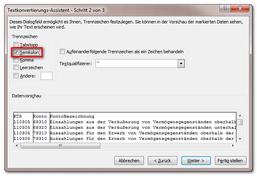
6.Unter Datenvorschau die Spalte Maßnahme suchen und durch einen Klick markieren. Oben unter "Datenformat der Spalten" den Punkt "Text" auswählen. Das selbe für die Spalten KTR, Konto und Kostenstelle, sofern vorhanden. Zum Abschluss mit "Fertig stellen" den Assistenten beenden.
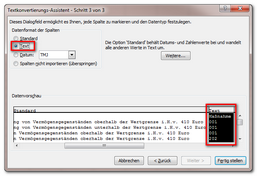
Nachdem die Daten bearbeitet wurden muss die Excel Datei wieder als CSV gespeichert werden. Dazu ist folgender Schritt notwendig.
•Über Datei, Speichern unter den Dialog aufrufen. Hier muss jetzt bei „Dateityp“ der Eintrag: „CSV (Trennzeichen-getrennt) (*.csv)“ ausgewählt werden
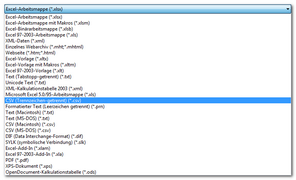
Möglichen Warnung von Excel sind mit „OK“ bzw. „Ja“ zu bestätigen.
Zuletzt geändert am 10.08.2018 - Direktlink zu dieser Seite.